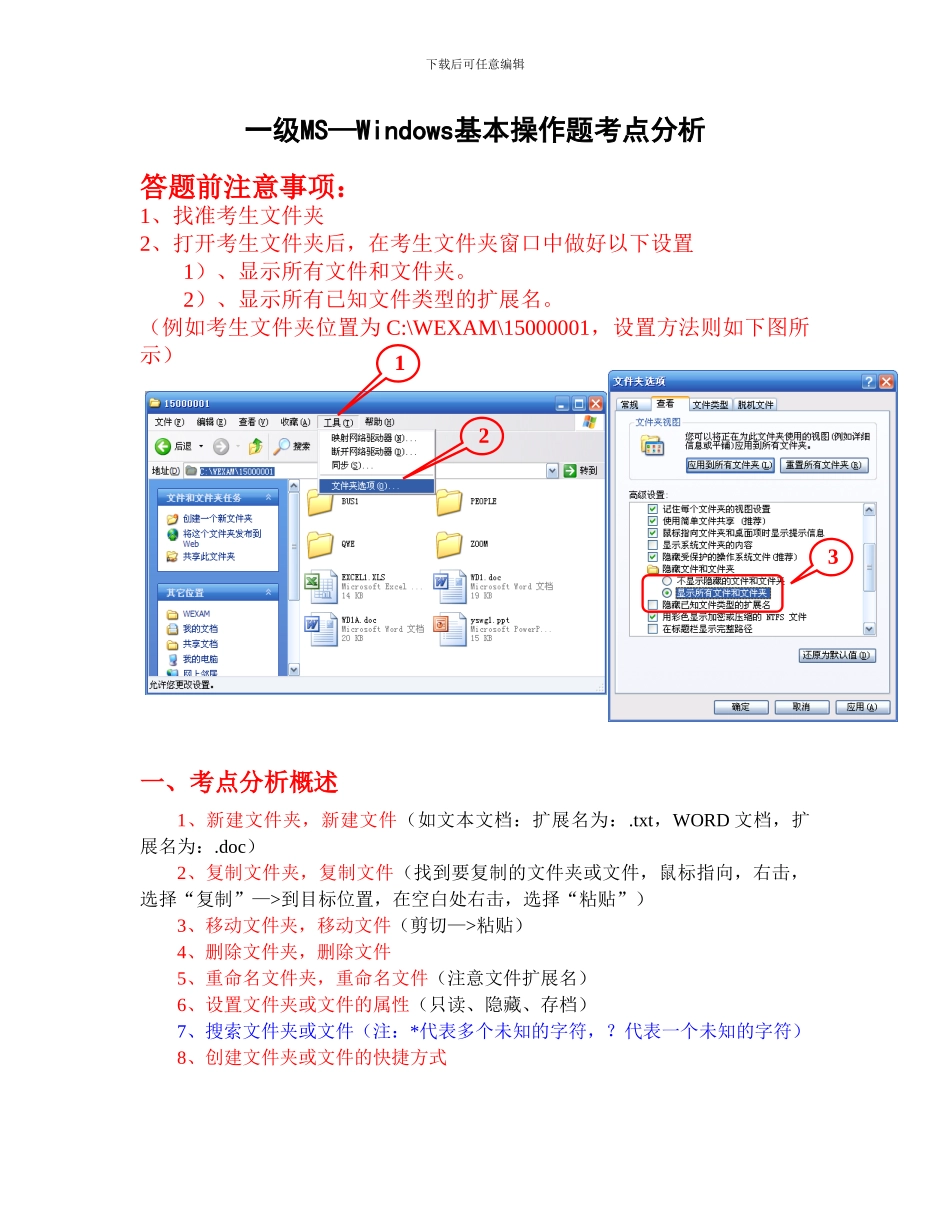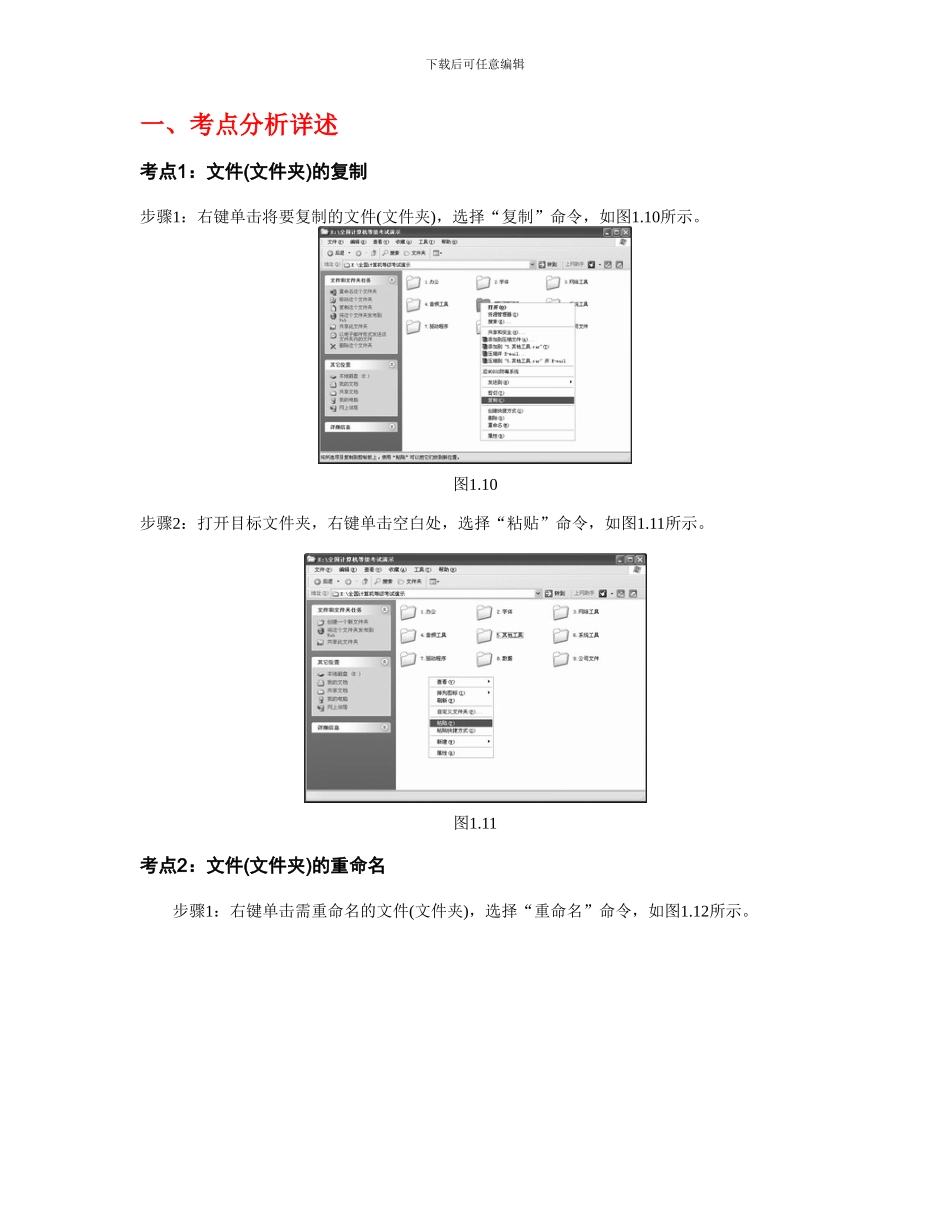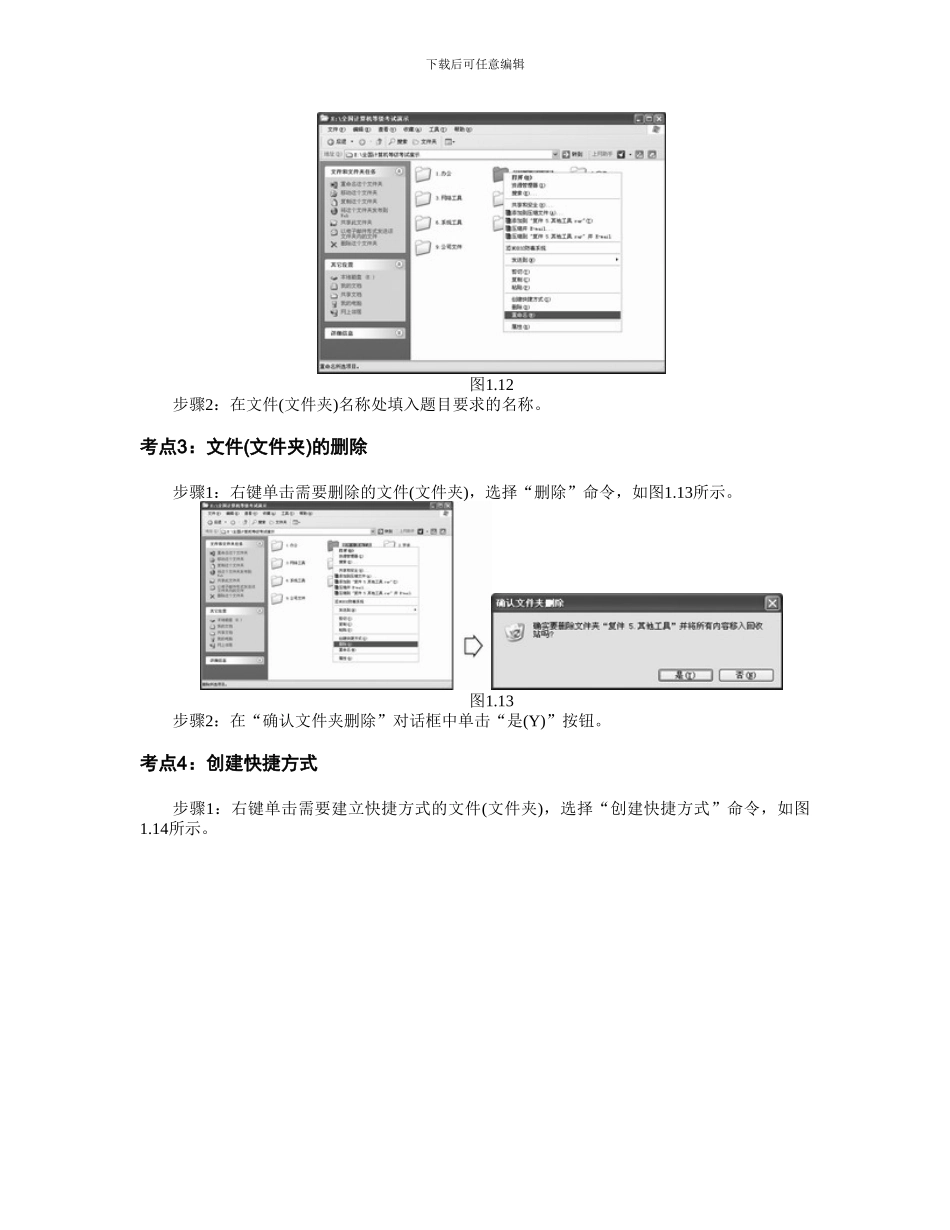下载后可任意编辑一级MS—Windows基本操作题考点分析答题前注意事项:1、找准考生文件夹2、打开考生文件夹后,在考生文件夹窗口中做好以下设置1)、显示所有文件和文件夹。2)、显示所有已知文件类型的扩展名。(例如考生文件夹位置为 C:\WEXAM\15000001,设置方法则如下图所示)一、考点分析概述1、新建文件夹,新建文件(如文本文档:扩展名为:.txt,WORD 文档,扩展名为:.doc)2、复制文件夹,复制文件(找到要复制的文件夹或文件,鼠标指向,右击,选择“复制”—>到目标位置,在空白处右击,选择“粘贴”)3、移动文件夹,移动文件(剪切—>粘贴)4、删除文件夹,删除文件5、重命名文件夹,重命名文件(注意文件扩展名)6、设置文件夹或文件的属性(只读、隐藏、存档)7、搜索文件夹或文件(注:*代表多个未知的字符,?代表一个未知的字符)8、创建文件夹或文件的快捷方式123下载后可任意编辑一、考点分析详述考点1:文件(文件夹)的复制步骤1:右键单击将要复制的文件(文件夹),选择“复制”命令,如图1.10所示。图1.10步骤2:打开目标文件夹,右键单击空白处,选择“粘贴”命令,如图1.11所示。图1.11考点2:文件(文件夹)的重命名步骤1:右键单击需重命名的文件(文件夹),选择“重命名”命令,如图1.12所示。下载后可任意编辑图1.12步骤2:在文件(文件夹)名称处填入题目要求的名称。考点3:文件(文件夹)的删除步骤1:右键单击需要删除的文件(文件夹),选择“删除”命令,如图1.13所示。图1.13步骤2:在“确认文件夹删除”对话框中单击“是(Y)”按钮。考点4:创建快捷方式步骤1:右键单击需要建立快捷方式的文件(文件夹),选择“创建快捷方式”命令,如图1.14所示。下载后可任意编辑图1.14步骤2:移动快捷方式至目的文件夹。有关文件(文件夹)的移动将在考点8讲解。考点5:新建文件步骤1:右键单击指定的位置。步骤2:选择【新建】|【文本文档】命令,如图1.15所示。图1.15步骤3:在文件名称处填入文件名称。考点6:新建文件夹步骤1:右键单击指定的位置。步骤2:选择【新建】|【文件夹】命令,如图1.16所示。下载后可任意编辑图1.16步骤3:在文件夹名称处填入文件夹名称。考点7:设置属性步骤1:右键单击目标文件(文件夹),选择“属性”命令,如图1.17所示。图1.17步骤2:在“常规”选项卡中,可直接设置“只读”、“隐藏”属性,通过“高级”按钮可对文件的“存档”属性进行设置。步骤3:单击“确定”按钮。考点8:文件(文件夹)的移动步...